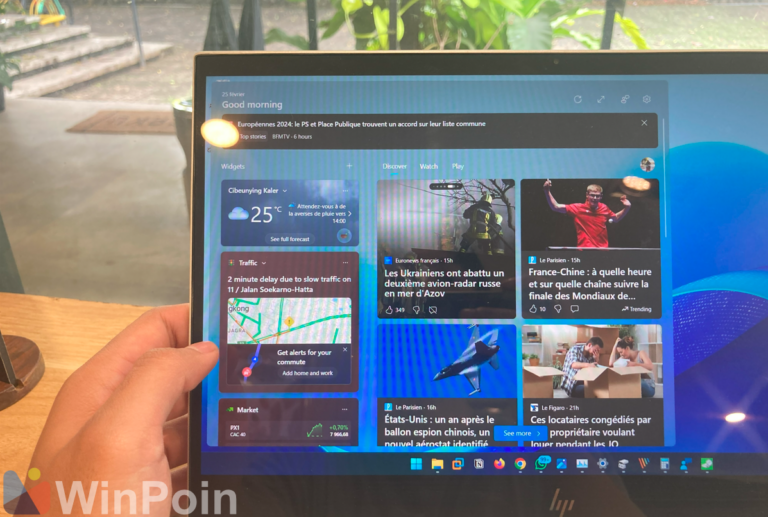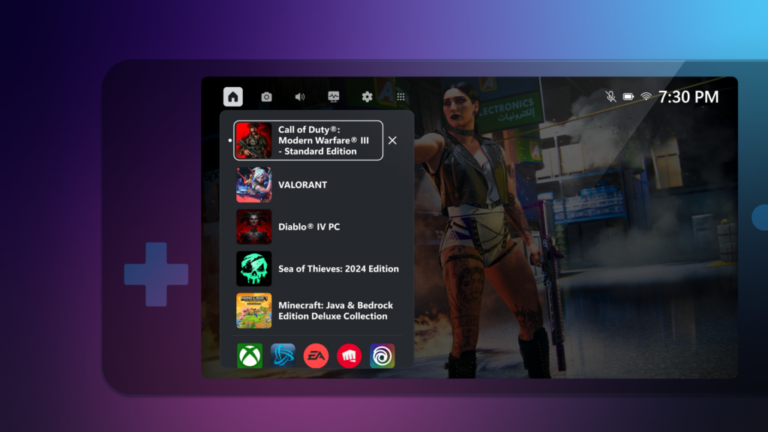Sebuah perubahan yang terjadi di Windows 11 versi 24H2 tampaknya memberikan dampak buruk bagi performa perangkat, hal ini karena Microsoft secara defailt mengaktifkan BitLocker device encryptions di versi ini guys, dimana seperti yang telah dikabarkan pada artikel beberapa bulan lalu, BitLocker dalam pengujian ternyata memberikan dampak buruk pada performa SSD.
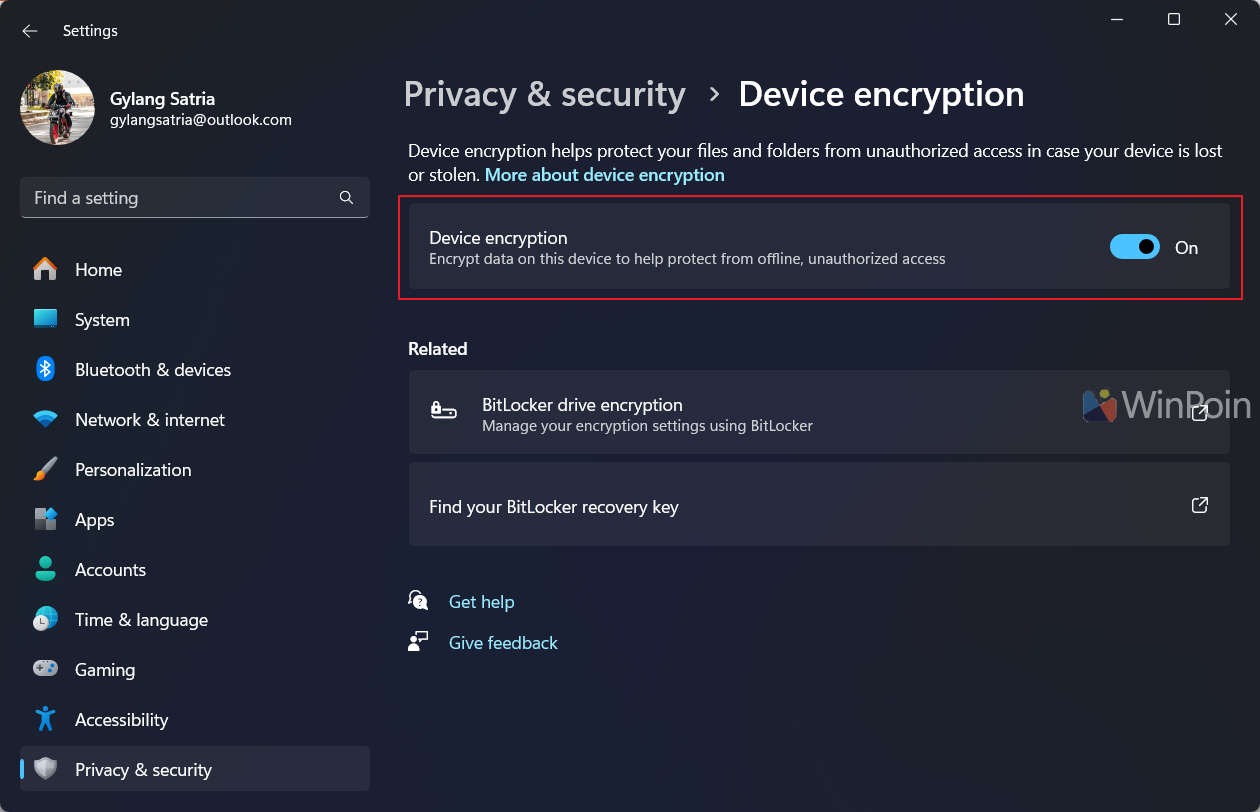
Baca Juga : Microsoft Merinci Fitur dan Kegunaan BitLocker di Windows 10 dan Windows 11
Nah BitLocker sendiri tidak memerlukan spesifikasi perangkat keras khusus untuk menjalankan fungsinya, termasuk Hardware Security Test Interface (HSTI) atau Modern standby mode. Selain itu, BitLocker akan mulai bekerja pada untrusted direct memory access (DMA) interface yang tidak tepercaya.
Melalui update Windows 11 versi 24H2, enkripsi perangkat BitLocker akan diaktifkan secara default dan yang berdampak negatifnya adalah enkripsi berbasis perangkat lunak di BitLocker dapat memengaruhi kinerja SSD pada perangkat tertentu.
Hal ini sesuai dengan pengujian yang dilakukan Toms Hardware tahun lalu dengan mengungkapkan bahwa enkripsi tersebut dapat mengurangi kecepatan SSD hingga 45 persen. Meskipun begitu, Microsoft tidak mengomentari kemungkinan dampak negatif ini di situs web dukungannya.

Nah beruntungnya, BitLocker device encryption ini hanya aktif secara default jika kamu telah membeli perangkat baru dengan OS Windows 11 24H2 terinstall, atau kamu melakukan clean install dengan Windows 11 versi 24H2. Jadi jika kamau hanya melakukan upgrade ke versi 24H2, Microsoft tidak akan secara otomatis mengaktifkan enkripsi perangkat tersebut.
Kamu juga sebenarnya dapat melakukan Bypass pada instalasi Windows 11 dengan menonaktifkan BitLocker device encryption, caranya dapat kamu cek pada tutorial : Cara Bypass Device Encryption di Instalasi Windows 11.
Jika kamu mengalami masalah kinerja, apa yang harus kamu lakukan?
Jika kamu menghadapi masalah kinerja akibat dari BitLocker device encryption, kamu dapat menonaktifkan fitur ini di Windows 11 24H2.
Caranya sederhana, cukup masuk ke Settings > Privacy & security > Device encryption dan pastikan opsi Device Encryption dalam keadaan Off.
Namun, yang jelas adalah BitLocker memang diaktifkan untuk alasan keamanan, dimana enkripsi ini sangat berguna pada perangkat portabel seperti laptop karena jika perangkat dicuri, pencuri kampret tersebut tidak akan dapat mengakses data pengguna. Namun, jika kamu menggunakan perangkat PC atau perangkat yang tidak sering dipindah, maka menonaktifkan fitur inipun bukanlah sebuah masalah.
Nah itulah fakta yang harus kamu perhatikan guys, karena demi keamanan, tampaknya ada satu hal yang dikorbankan.
 Kenapa Linux Jarang Digunakan?
Kenapa Linux Jarang Digunakan?